
- •Тема: Исследование функционирования пакета прикладных программ (ппп) microsoft outlook
- •Порядок проведения занятия
- •2. Подключение к сети
- •3. Управление учетными записями электронной почты
- •4. Использование Outlook для отправки и получения сообщений по электронной почте
- •5. Работа с контактами
- •6. Работа с календарем
- •7. Работа с задачами
- •Контрольные вопросы
Лабораторная работа № 6
Тема: Исследование функционирования пакета прикладных программ (ппп) microsoft outlook
Цель работы: Провести исследование основных принципов подключения и работы с отправкой и получением сообщений по электронной почте, организации планирования работы с помощью встроенной функции органайзера и календаря.
Порядок проведения занятия
1. Запустить ППП Microsoft Outlook. После запуска Outlook Microsoft на экране появится окно, приведенное на рис. 1.
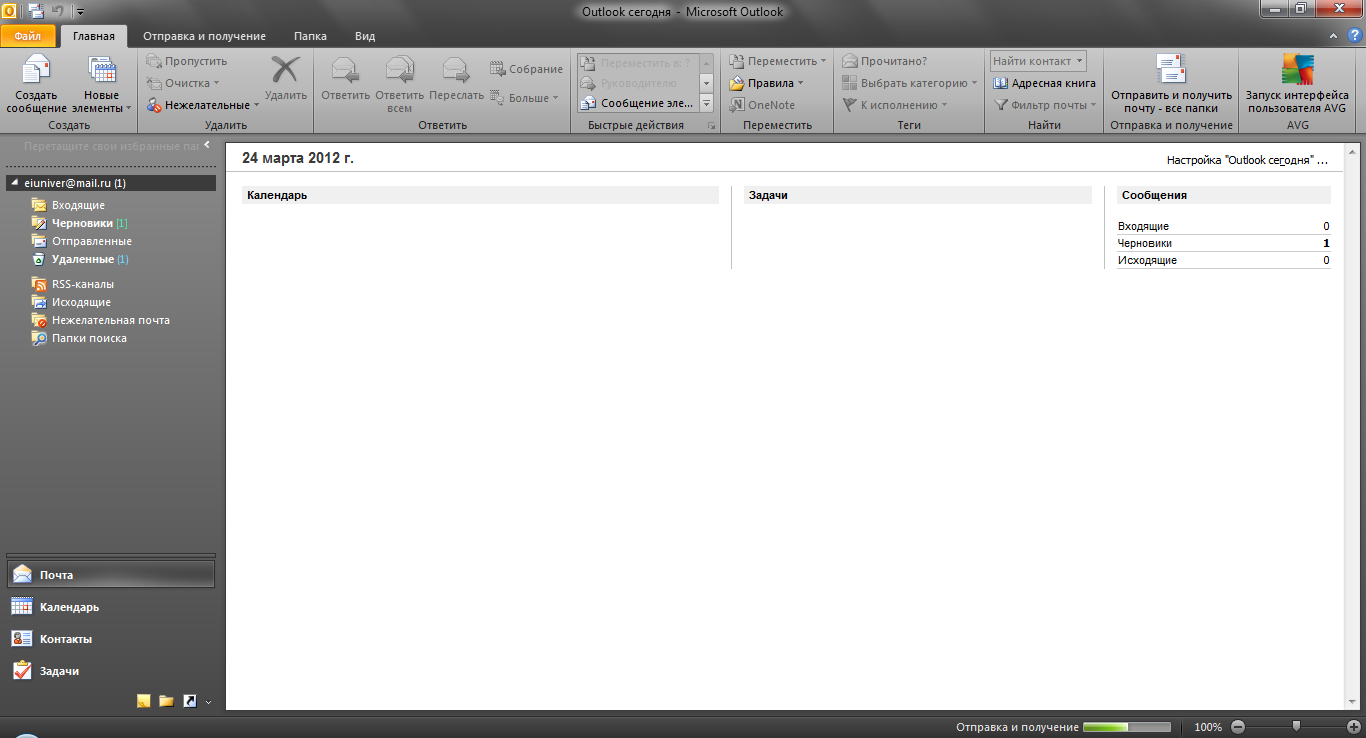
Рис. 1. Главное окно ППП Microsoft Outlook
В левой части окна Outlook представлен список программ, включены в пакет Outlook, в центральном окне – запущенная программа Outlook. Доступ к программам пакета осуществляется щелчком левой клавиши мыши на иконке соответствующей программы. Outlook – это название окна программы Outlook, в котором отображаются все сведения, касающиеся текущего и нескольких последующих дней. По умолчанию программа Outlook настроена таким образом, чтобы окно Outlook отображалось при запуске.
В верхней части окна Outlook отображается дата, определяемая встроенными часами компьютера. В левой части окна Outlook отображается список элементов календаря для сегодняшнего и последую щих нескольких дней. В центральной части окна Outlook содержится список текущих задач, причем для каждой из них отображается крайний срок исполнения. Для получения сведений о задаче необходимо просто щелкнуть на ней. В верхнем правом углу окна Outlook отображаются следующие сведения: количество непрочитанных сообщений в папке Входящие, количество черновиков сообщений в папке Черновики, а также количество сообщений, которые дожидаются отправки в папке Исходящие.
2. Подключение к сети
Прежде чем использовать Outlook для работы с электронной почтой или совместной работы с другими пользователями необходимо настроить на своем компьютере соответствующий протокол, необходимый для подключения к сети (протокол настраивается в соответствии с настройками администратором). При подключении к поставщику услуг Internet (ISP) необходимо убедиться в том, что на компьютере установлен протокол TCP/IP.
3. Управление учетными записями электронной почты
Создание учетных записей электронной почты. При первом запуске программы мастер E-mail Accounts (Учетные записи электронной почты) создаст новую учетную запись электронной почты.
Для создания дополнительных учетных записей необходимо воспользоваться пунктом меню File – E-mail Accounts (Файл – Настройка учётных записей), для чего необходимо выбрать этот пункт путем установки левой клавиши мыши и получить на экране диалоговое окно, приведенное на рис. 2.
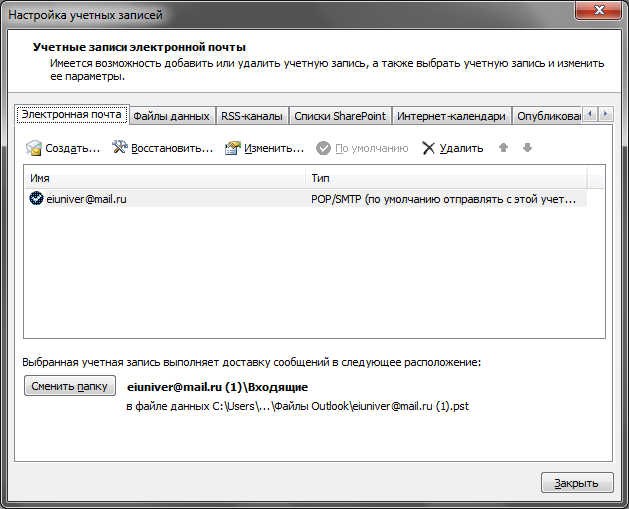
Рис. 2. Главное окно мастера создания и изменения учетных записей
В появившемся окне необходимо выбрать на закладке «Электронная почта» Кнопку меню «Создать…» и щелкнуть на кнопке Next (Далее), после чего появится диалоговое окно, представленное на рис. 3, в котором необходимо ввести данные о почтовом ящике. Завершение настройки новой учётной записи приведено на рис. 4.
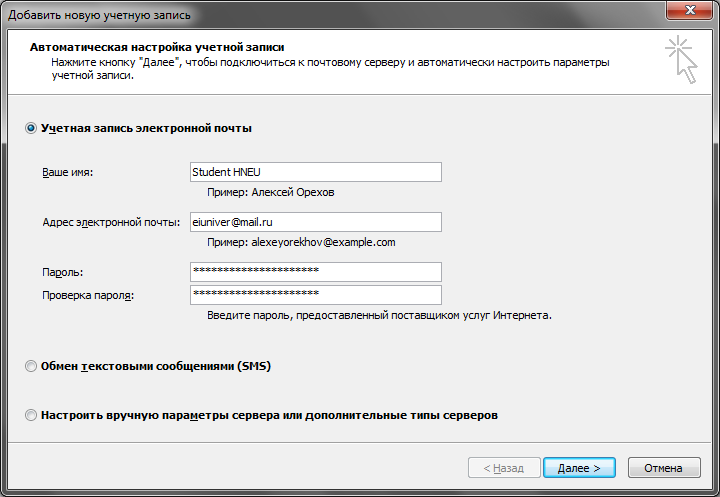
Рис. 3. Окно для ввода данных о почтовом ящике
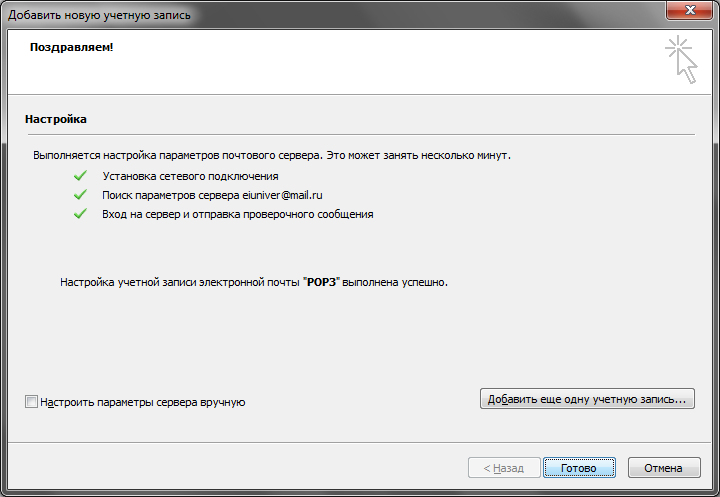
Рис. 4. Завершение настройки новой учётной записи
При первой загрузке сообщений для новой учетной записи вы увидите сообщение следующего содержания: This is an e-mail sent automatically by Microsoft Outlook's Account Manager while testing the settings for your account (Это сообщение отправлено автоматически приложением Microsoft Outlook при проверке параметров учетной записи) (Рис. 5).
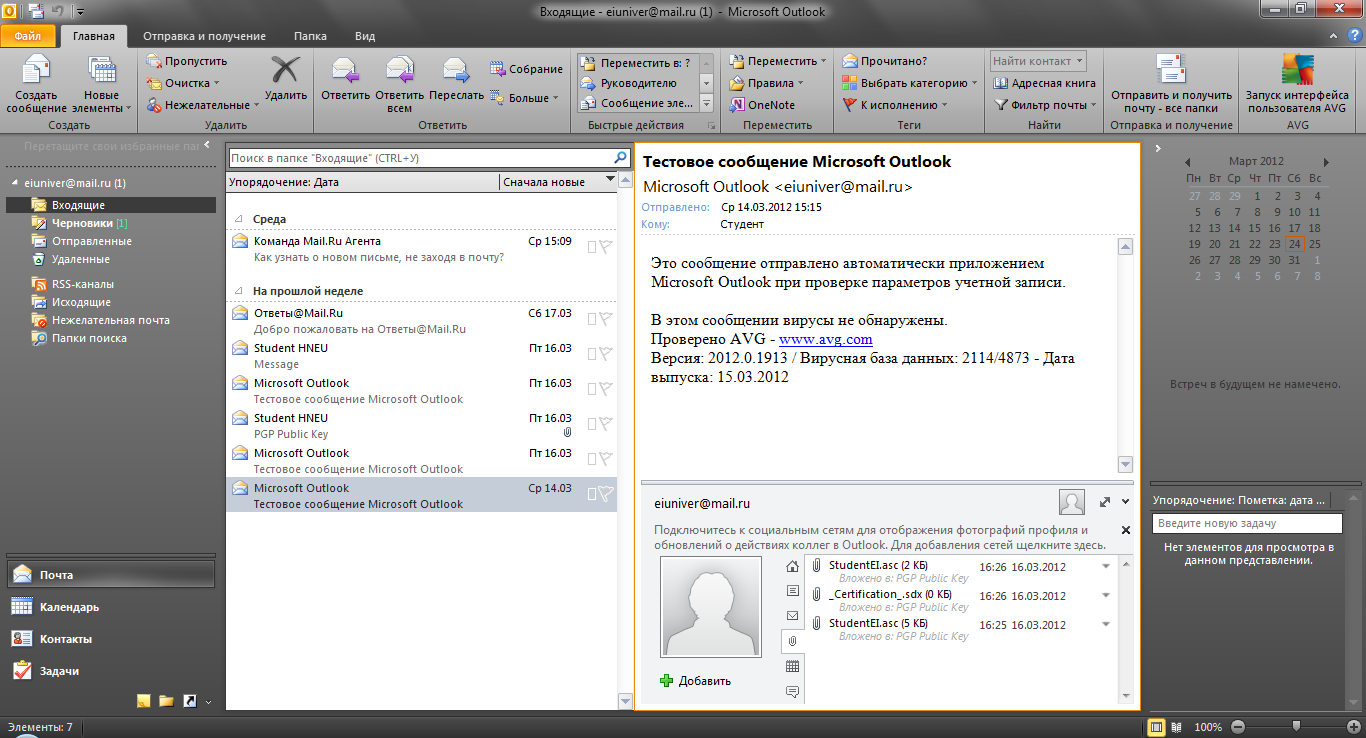
Рис. 5. Тестовое сообщение
В случае если настроены две или более учетные записи электронной почты, одна из них является главной и используется Outlook для отправки исходящих и получения входящих сообщений. Можно выбрать другую учетную запись, прежде чем отдавать Outlook команды для получения и отправки сообщений.
Для идентификации и, возможно, изменения главной учетной записи, используемой для обработки сообщений, воспользуйтесь пунктом меню File – Accounts (Файл – Настройка учётной записи) для отображения диалогового окна, приведенного на рис. 2. В этом окне на закладке «Электронная почта», сначала выберете учётную запись из таблицы, а затем щелкните на кнопке «По умолчанию», чтобы назначить эту учётную запись главной.
